1.下载附件解压完之后,以管理员打开命令行窗口,输入下载位置的路径
管理员打开方式:右键命令行窗口点击“以管理员身份运行”
dos命令:
runas /user:(你的用户名) cmd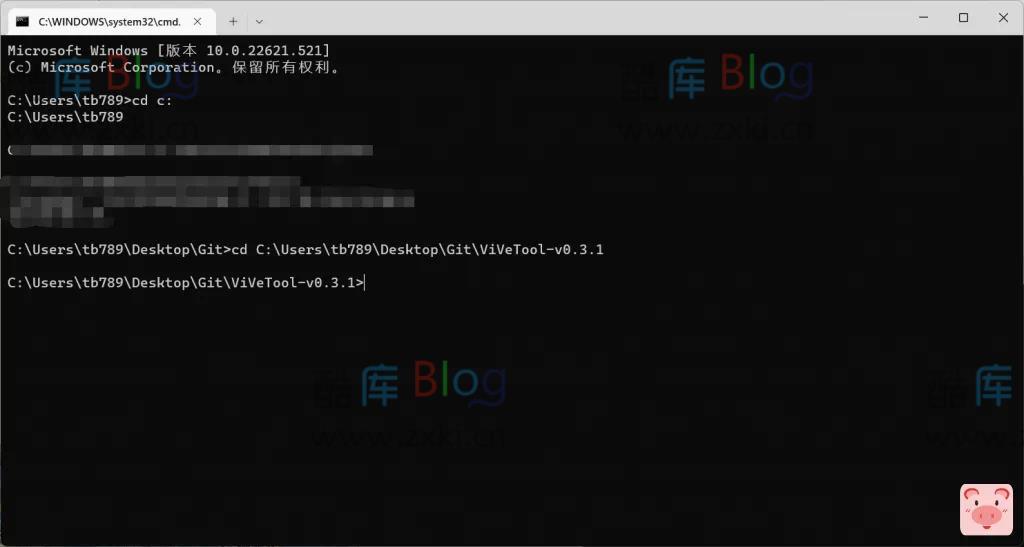
建议不要直接 cd+路径,容易打不开,建议先打开所在盘符 eg:cd c:
2.打开vivetools程序,输入vivetool即可弹出菜单栏
3.输入打开多标签页命令
开启功能
.\ViVeTool /enable /id:39145991
.\ViVeTool /enable /id:37634385
.\ViVeTool /enable /id:36354489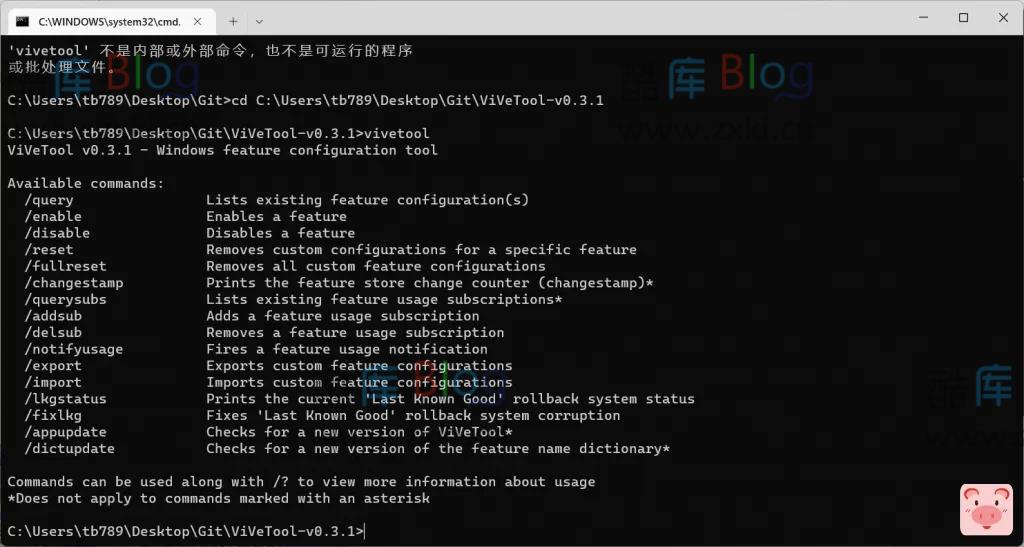
关闭功能
.\ViVeTool /disable /id:39145991
.\ViVeTool /disable /id:37634385
.\ViVeTool /disable /id:36354489 /*enable为打开,disable为关闭,id之后为身份码(不用理会)*/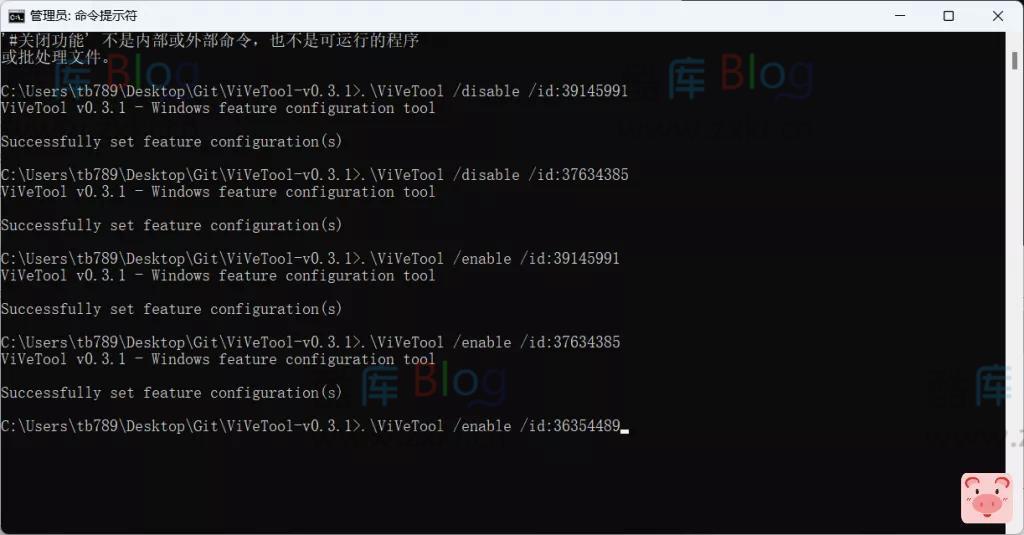
4.粘贴至命令行,显示”Successfully set feature configuration(s)”即可重启电脑使用
5.重启电脑之后,右键点击“在新标签页中打开”即可在另一个标签页打开
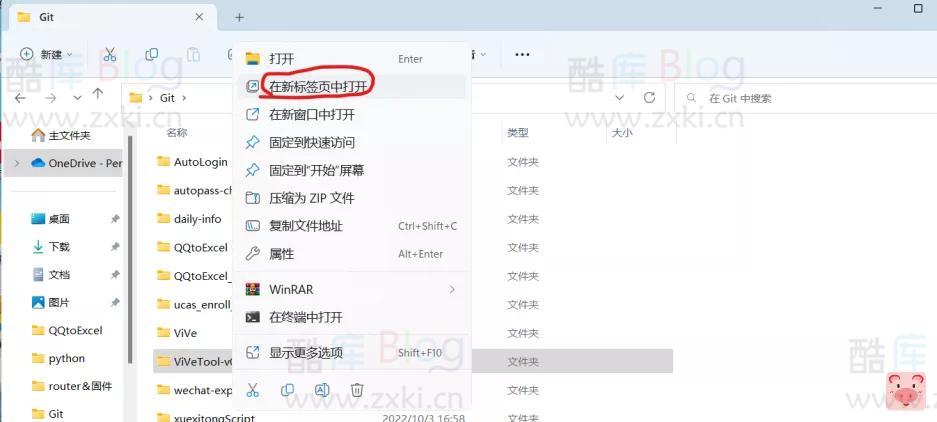
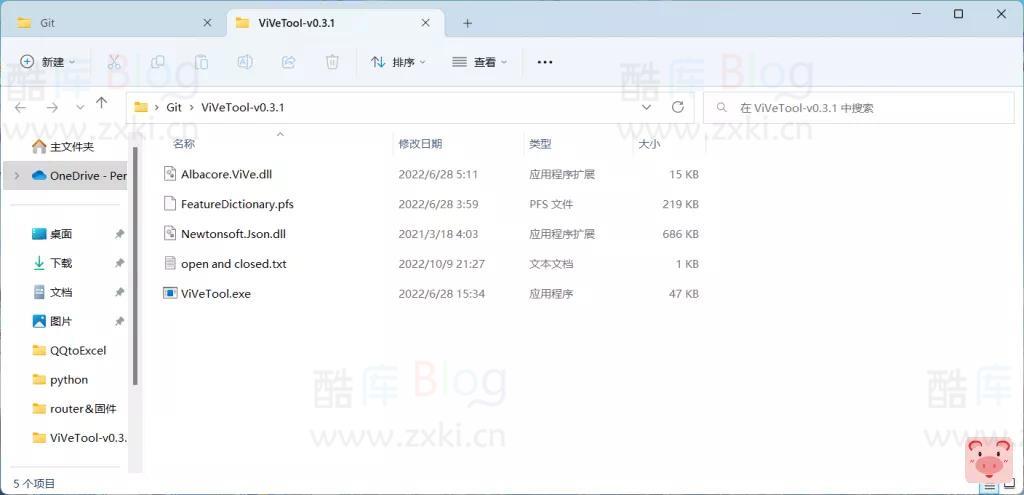
版本支持:Windows 10 build 18963 or 更高










请登录后发表评论
注册
请登录后查看评论内容